C4D 样条编辑知识点三
来源:网络收集 点击: 时间:2024-05-18截面:
绘制一个矩形样条,然后c掉,变成多边形,然后按住ctrl键复制一个,移动相应的位置;
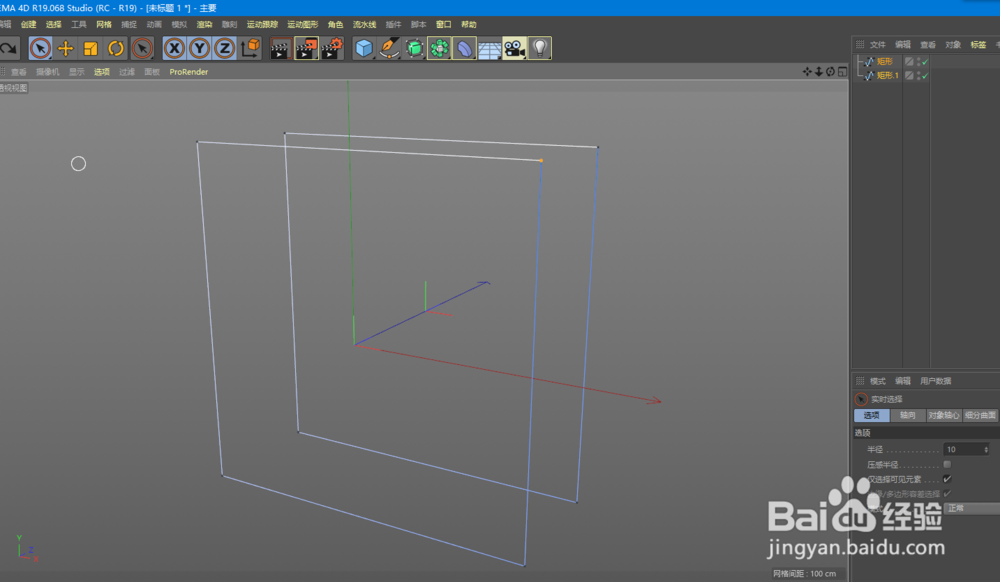 2/7
2/7选中两个样条进入点层级,右键截面,只要在样条出现的地方就会有线出现,如果我们继续选择放样的话,把创建好的样条拖入就会得到相应的形状;
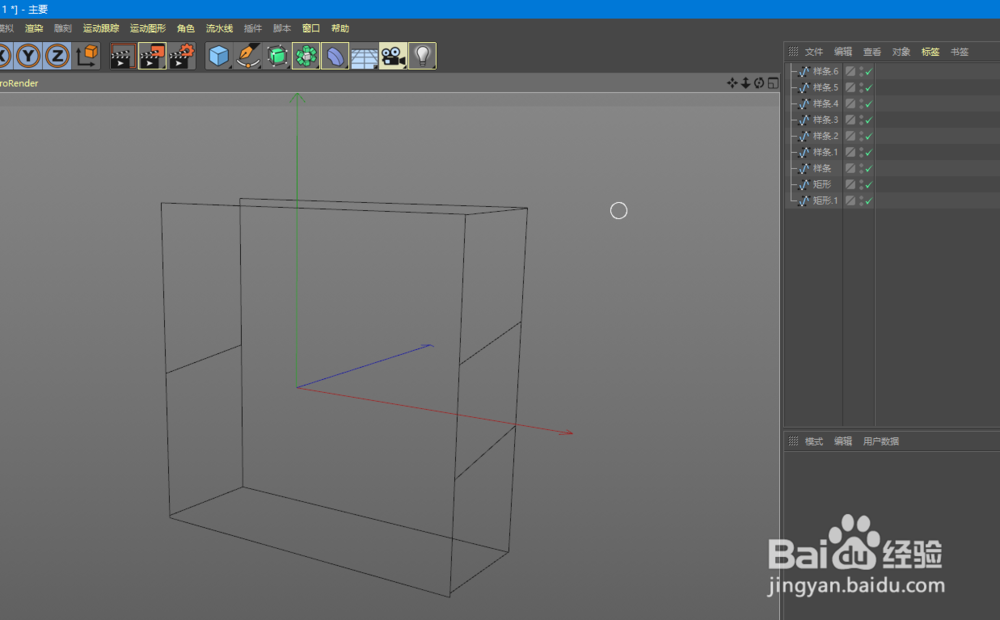
 3/7
3/7断开连接:
在没有选择点的时候是无法使用的,选中自己想要的点,再右击选择断开,这个时候这个点已经变成了两个点,因为这个点已经被断开,在把线的另外一个点断开,可以发现,虽然是只有一个样条,但是他确是两条线在一起了;
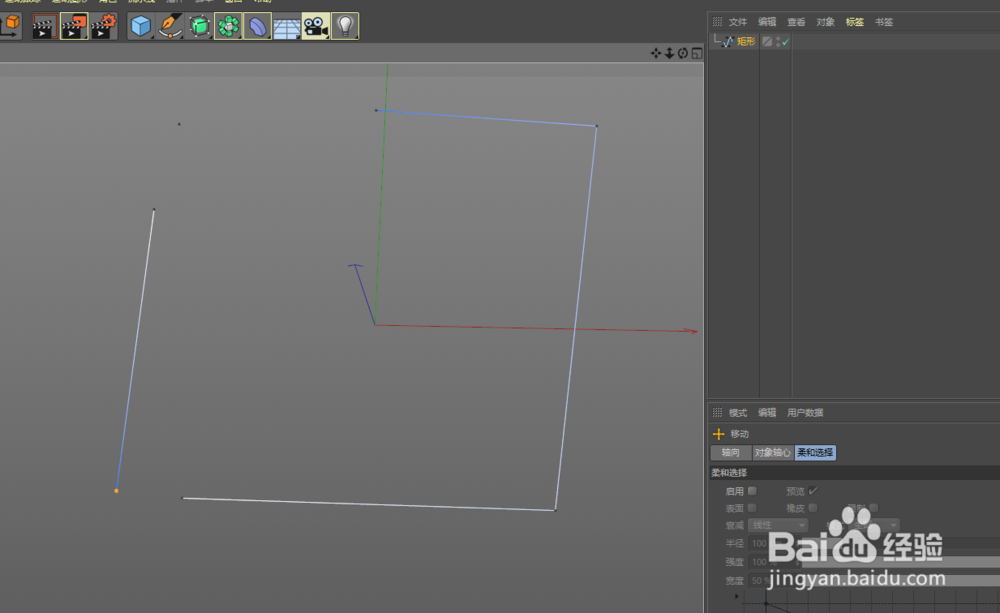 4/7
4/7排齐:
排齐的作用是我们选中的几个点他会全部的放在一条直线上;
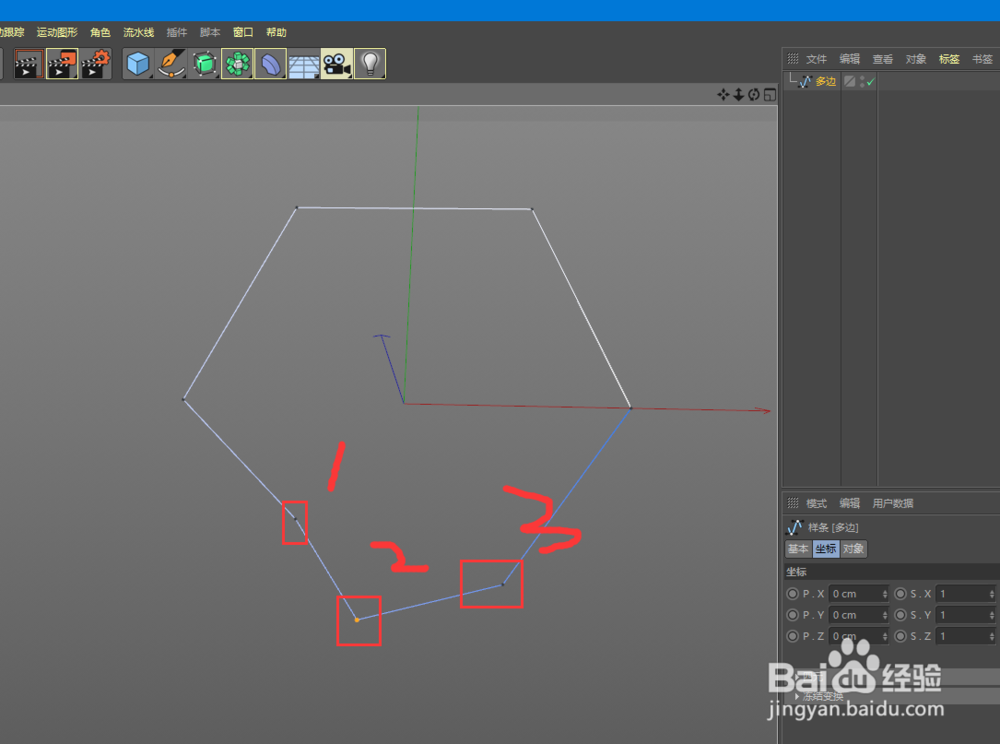
 5/7
5/7投射样条:
它作用的前提是先要有一个曲面,创建一个圆柱,圆柱放大一些,再绘制两个多边形圆角曲线,选中样条右击选择投射样条,创建投射样条之后就会出现投射样条的参数,可以选择投射方向为视图还是轴向,我们这边选择视图,(要选择正视图来使用投射样条,而且样条要在圆柱的正中心)然后点击应用把圆柱隐藏,可以看到样条的形状已经按照圆柱的形状来走了;
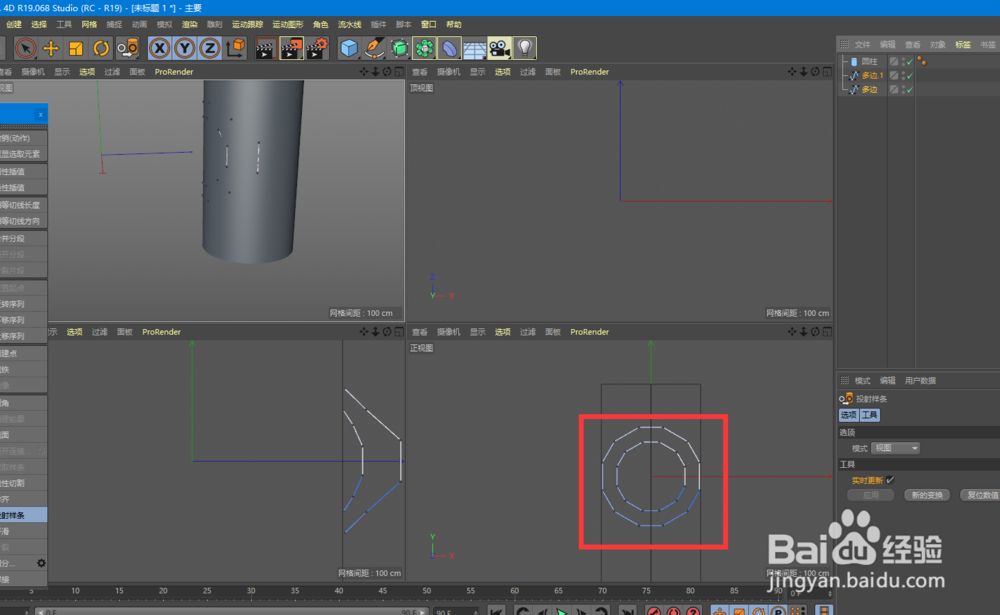
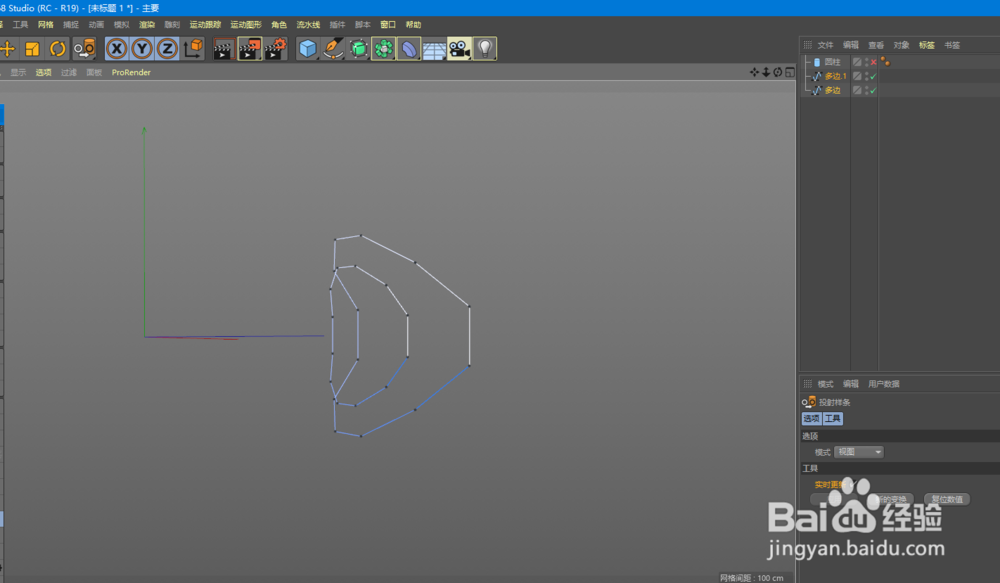 6/7
6/7如果想要过渡方式光滑一些的话,我们要在没有设置投射样条前就要设置好样条的平滑,右击平滑然后拖拽调整平滑程度拖拽之后,会发现样条上面的点会特别的多,我们再右击选择投射样条在正视图下点击应用,样条是要正对着圆柱的,再切换回透视图就可以看到样条已经完全按照圆柱的弧度来弯曲了;
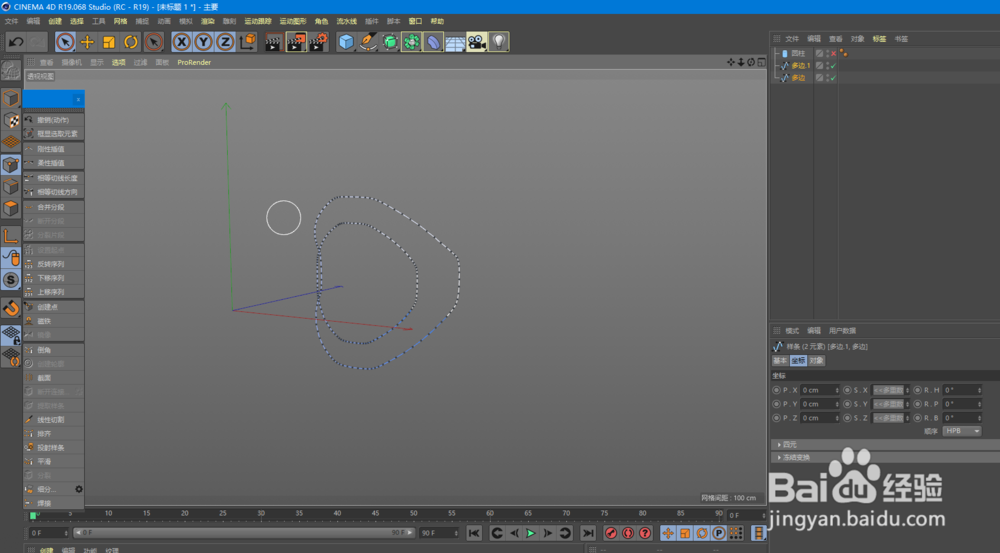 7/7
7/7以上就是C4D 样条编辑知识点三的知识点了,希望对大家有帮助。喜欢的话可以,帮忙【点赞】或【投票】给小编一个支持。点击【☆收藏】或【关注】获得更多优质经验,谢谢!
C4D样条编辑版权声明:
1、本文系转载,版权归原作者所有,旨在传递信息,不代表看本站的观点和立场。
2、本站仅提供信息发布平台,不承担相关法律责任。
3、若侵犯您的版权或隐私,请联系本站管理员删除。
4、文章链接:http://www.1haoku.cn/art_789474.html
 订阅
订阅